반응형
오늘은 맥북을 사용하다가 키보드가 고장 나는 경우나 가상 키보드가 필요한 경우에 사용할 수 있는 키보드 뷰어 기능에 대해 소개해드리려 합니다. 별도의 앱 설치 없이 키보드 뷰어 기능을 사용할 수 있으며, 키보드가 작동하지 않을 때, 해당 기능을 잘 활용하시면 도움이 될 것으로 보입니다.
키보드 뷰어 사용하기
macOS 우측 상단의 메뉴 막대에 있는 키보드 아이콘을 누릅니다. 키보드 아이콘을 누르고, 키보드 뷰어 보기를 눌러줍니다.
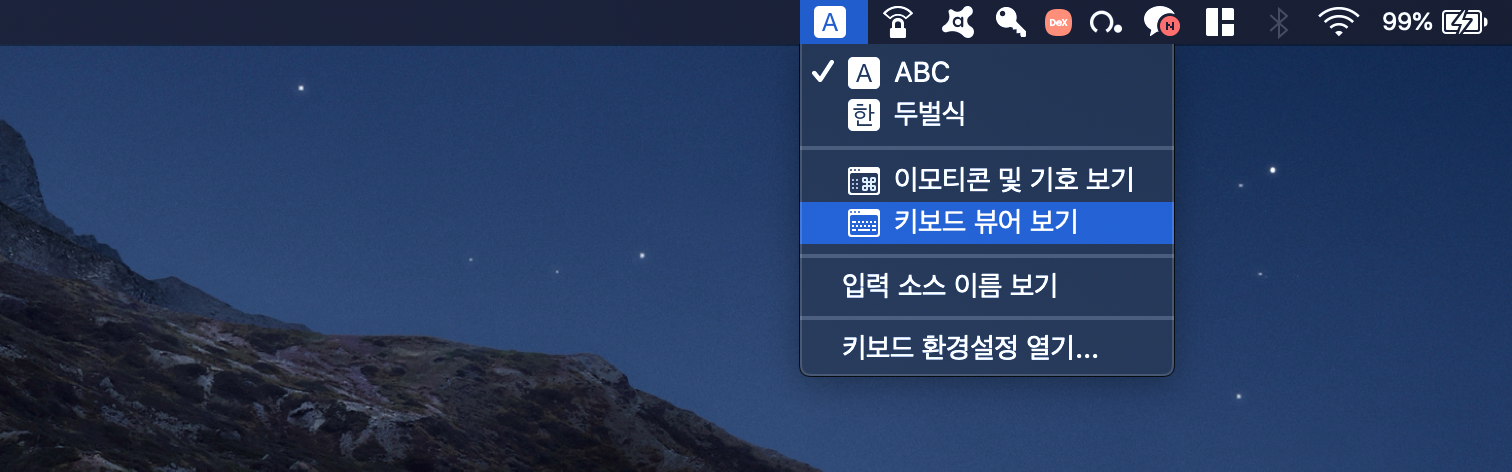
이제, 마우스 및 트랙 패드로 키보드를 대신하여 입력할 수 있습니다.

우측 상단의 설정 버튼을 누르면, 간단한 설정 변경이 가능하니, 참고하시면 좋을 것 같습니다.

만약, 메뉴 막대에 키보드 아이콘이 보이지 않는다면, 설정을 실행한 후 키보드 설정으로 들어갑니다.
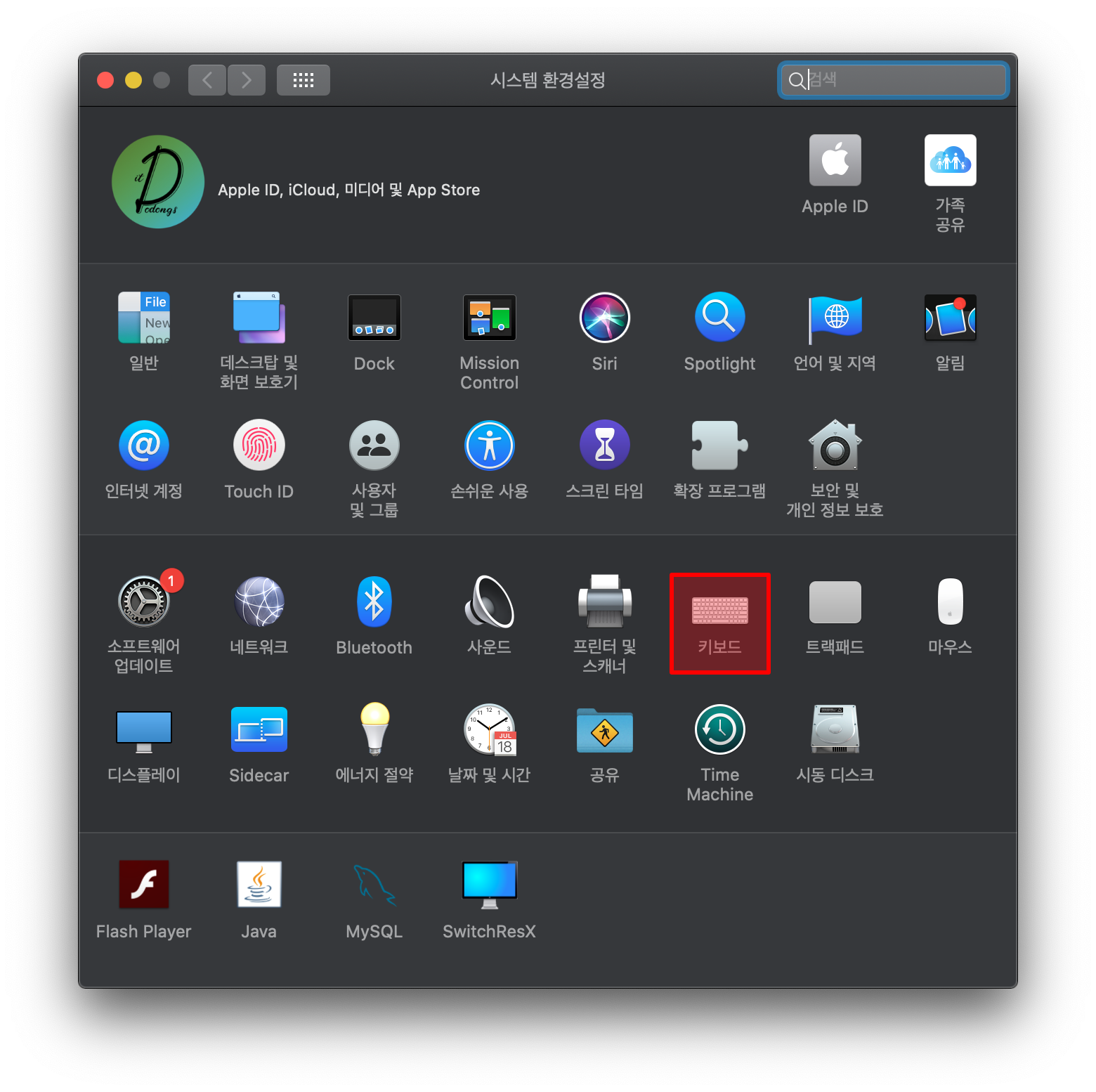
키보드 설정의 입력 소스 탭에서 메뉴 막대에서 입력 메뉴 보기가 활성화되어 있는지 확인해 주세요.
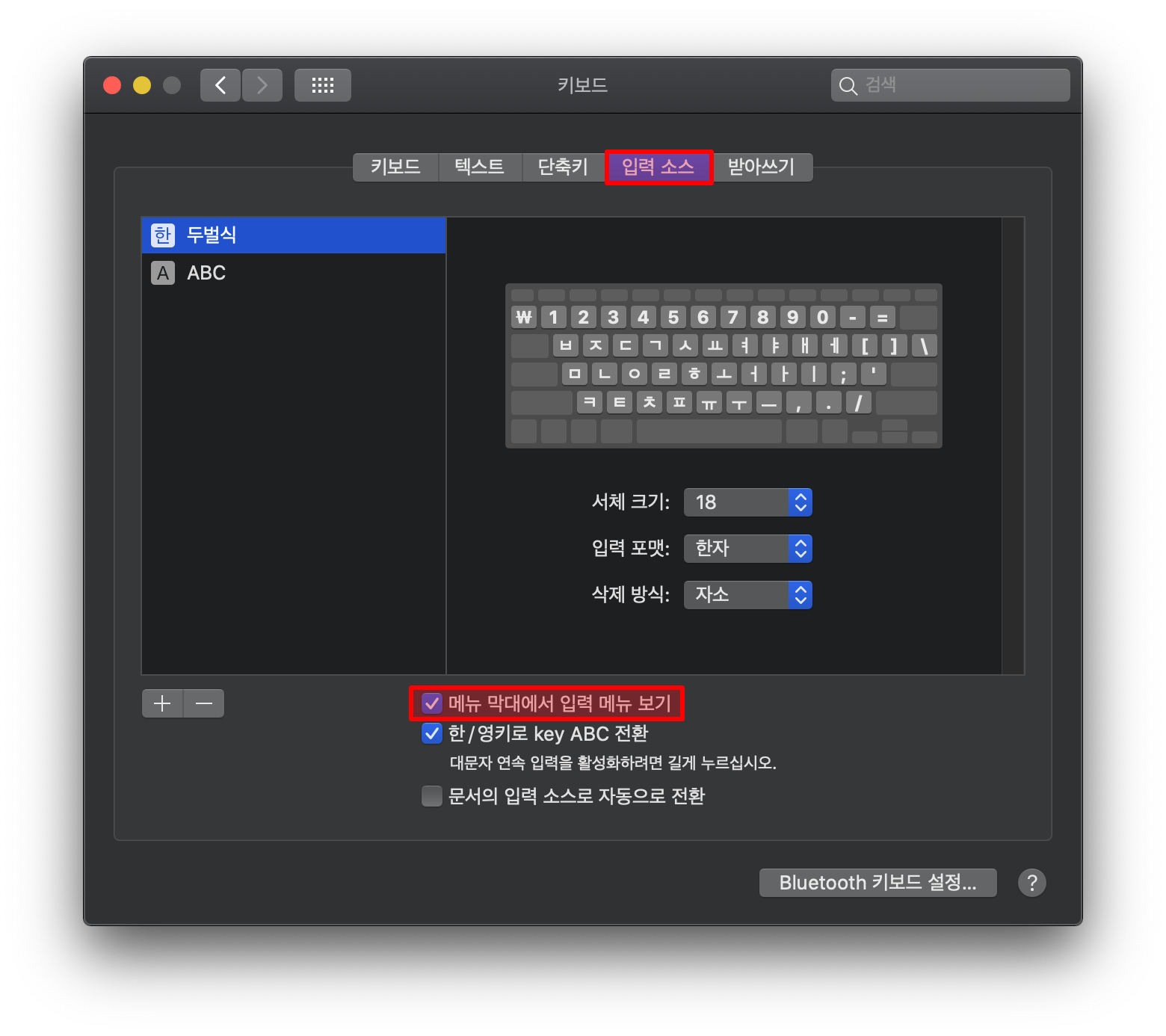
해당 기능을 잘 참고하셔서 필요한 분들에게 도움이 되었으면 좋겠습니다.
반응형
'애플 제품 > MacOS 활용 팁' 카테고리의 다른 글
| 맥북 (macOS) 메일 앱에서 규칙 기능 활용 방법 (0) | 2020.09.27 |
|---|---|
| 맥에서 블루투스 스피커 두 개 이상 연결하는 방법 (7) | 2020.09.20 |
| macOS 기본 시스템 언어 변경 방법 (0) | 2020.08.14 |
| Mac OS 기본 실행 프로그램 설정 및 변경 방법 (0) | 2020.08.10 |
| 맥북 사이드카 끊김 없이 유선으로 연결하는 방법 (1) | 2020.07.31 |